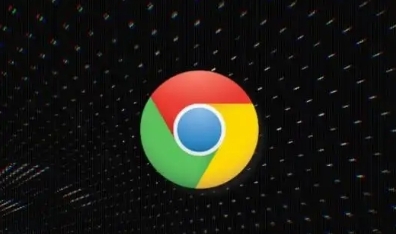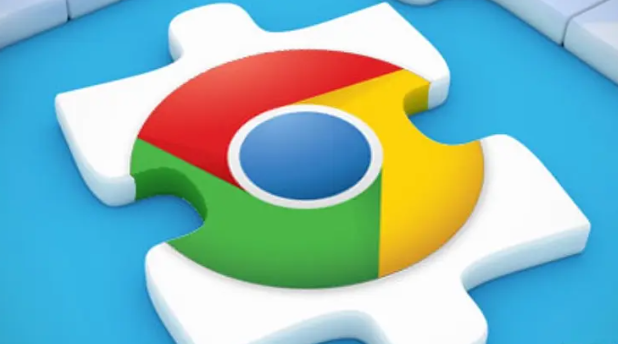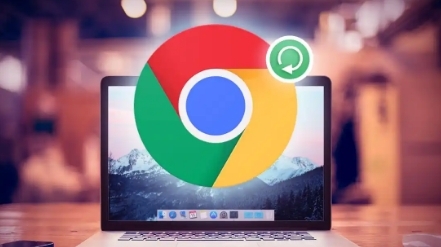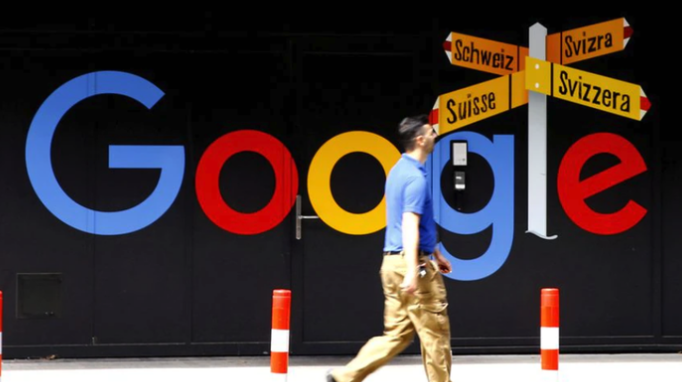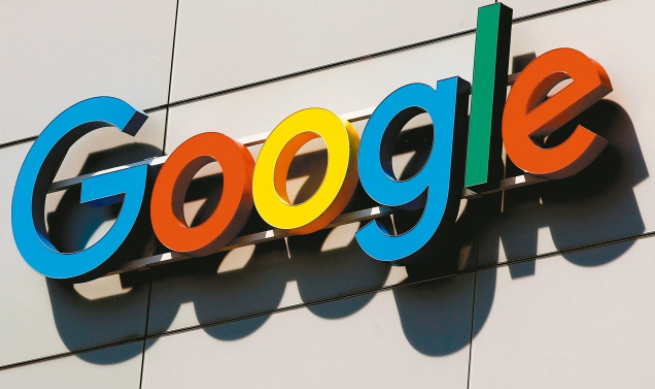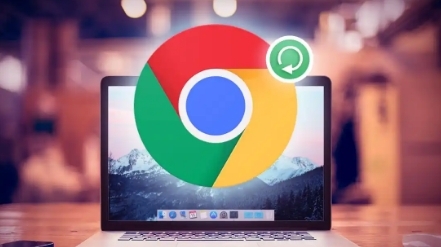教程详情

一、检查网络连接
1. 确保设备联网:在出现同步故障时,首先要确认所有需要同步的设备都已正常连接到网络。对于使用Wi-Fi的设备,要保证Wi-Fi信号强度良好且连接稳定;对于使用移动数据的设备,要确保移动数据功能已开启且有可用的流量。可以尝试在其他网络环境下进行同步操作,以排除当前网络环境的问题。
2. 检查网络限制:某些网络环境可能会对谷歌浏览器的同步功能进行限制,如企业局域网、公共Wi-Fi等。在这些网络中,可能需要联系网络管理员了解是否存在相关限制,并按照要求进行调整或申请解除限制。
二、登录正确的谷歌账号
1. 确认账号一致性:在所有需要同步的设备上,都要确保登录的是同一个谷歌账号。可以在谷歌浏览器中点击右上角的头像图标,查看当前登录的账号信息。如果发现账号不一致,要及时在其他设备上切换为正确的账号。
2. 重新登录账号:有时候,账号登录可能会出现异常情况,导致同步功能无法正常使用。此时,可以尝试在所有设备上退出谷歌账号,然后重新登录。在登录过程中,要按照提示完成相关操作,确保账号登录成功。
三、启用同步设置
1. 检查同步选项:在谷歌浏览器中,点击右上角的三个点图标,选择“设置”。在设置页面中,点击“高级”选项,然后在“同步和谷歌服务”部分,确保“启用同步”选项已打开。同时,要检查需要同步的具体项目(如书签、历史记录、密码、扩展程序等)是否已勾选。如果某些同步项目被关闭,会导致相应的数据无法同步。
2. 更新同步设置:如果在更改设备或进行其他操作后,同步设置发生了变化,可能会导致同步故障。可以再次进入同步设置页面,检查各项设置是否正确,并根据需要进行更新。例如,如果新添加了需要同步的数据类型,要在同步设置中将其勾选。
四、清除缓存和数据
1. 清理浏览器缓存:在谷歌浏览器中,过多的缓存数据可能会导致同步问题。可以点击右上角的三个点图标,选择“更多工具”,然后点击“清除浏览数据”。在弹出的窗口中,选择清除缓存的图片和文件等选项,然后点击“清除数据”按钮。清理完成后,重新尝试同步操作。
2. 清除设备上的谷歌应用数据:除了浏览器缓存,设备上其他谷歌应用的数据也可能影响同步。在安卓设备上,可以进入“设置”->“应用程序”->“谷歌浏览器”,然后点击“存储”选项,选择“清除数据”和“清除缓存”。在iOS设备上,可进入“设置”->“通用”->“iPhone存储空间”(或“iPad存储空间”),找到“Google Chrome”应用,点击“删除应用”,然后重新从App Store下载安装,并登录账号进行同步。
五、更新浏览器和操作系统
1. 更新谷歌浏览器:旧版本的谷歌浏览器可能存在一些同步方面的漏洞或问题。可以点击右上角的三个点图标,选择“帮助”->“关于Google Chrome”,浏览器会自动检查并下载最新版本。安装完成后,重新启动浏览器,再次尝试同步操作。
2. 更新操作系统:设备的操作系统版本过低也可能导致谷歌浏览器多设备同步故障。在Windows系统中,可以通过“设置”->“更新和安全”->“Windows更新”来检查和安装系统更新。在Mac系统中,点击苹果菜单中的“系统偏好设置”->“软件更新”来进行系统更新。在安卓和iOS设备上,可通过系统设置中的“系统更新”或“软件更新”选项来更新操作系统。